
„AirPod“ yra viena populiariausių ausinių rinkoje. Jais naudojasi ne tik „Apple“ telefonus turintys vartotojai, bet, be jokios abejonės, jie gauna maksimalią naudą iš „Cupertino“ firmos įrenginių. Jei naudojate šias belaides ausines, gali tekti kartais sužinoti, kokia yra jūsų akumuliatoriaus būsena, žinoti, kiek akumuliatoriaus dar turite, kad galėtumėte tęsti jų naudojimą.
Jei norite sužinoti, kaip galima pamatyti „AirPod“ bateriją, parodysime būdą, kaip tai padaryti. Tokiu būdu jūs visada turėsite omenyje akumuliatoriaus procentą, kuris yra šiose belaidėse ausinėse. Tai geras būdas pasiruošti nenumatytiems įvykiams, visada žinant, kiek laiko galėsite jais naudotis.
Kaip pamatyti „AirPod“ akumuliatoriaus būseną
„Apple“ leidžia paprastai pamatyti jūsų „AirPod“ akumuliatoriaus būseną įvairiuose įrenginiuose. Tai įmanoma naudojant „iPhone“, „iPad“, „Mac“ ar net „iPod Touch“. Paprastai dauguma vartotojų naudoja šias belaides ausines su savo „iPhone“, todėl jie visada galės matyti tą akumuliatoriaus procentą telefone. Yra keli būdai, kaip tai padaryti, kad išvengtume klausimo.
„IOS“ įrenginiuose
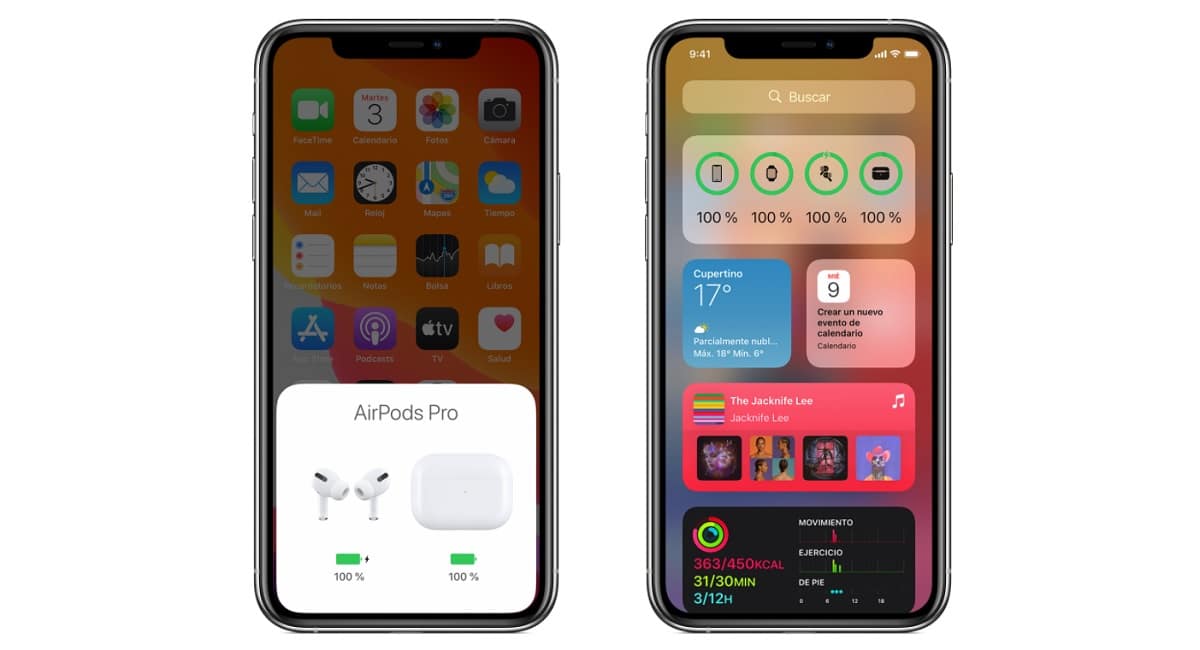
Jei norite matyti „AirPod“ akumuliatoriaus procentą iš „iPhone“, yra du būdai tai padaryti. „Apple“ pateikia šias dvi formas ir tai, kurią naudoti, priklausys nuo kiekvieno pasirinkimo, nes abi yra tikrai paprastos. Tai yra dvi parinktys, pateiktos mums „iOS“ įrenginiuose, pvz., „IPhone“:
- Atidarykite ausinių dėklo dangtelį, kai jie yra dėklo viduje. Tada padėkite minėtą dėklą šalia „iPhone“ ir palaukite kelias sekundes, kol ekrane pasirodys akumuliatoriaus įkrovos procentas. Nurodomas tiek ausinių, tiek paties įkrovimo dėklo akumuliatoriaus procentas.
- Naudokite valdiklį „Baterijos“ savo „iPhone“. Prekės ženklo telefonuose yra šis valdiklis, leidžiantis matyti jūsų įrenginių, pvz., Šiuo atveju „AirPod“, įkrovimo būseną. Jame bus nurodytas ausinių baterijos procentas. Jei taip pat norite matyti įkrovimo dėklo akumuliatoriaus procentą, dėklo viduje turėsite turėti bent vieną iš ausinių.
„Mac“
„Apple“ taip pat leidžia mums matyti „Mac“ „AirPod“ baterijų procentą, dar vienas gana patogus variantas, kaip galite įsivaizduoti. Procesas šiuo atveju skiriasi nuo to, ką sekėme „iOS“ įrenginiuose, pvz., „IPhone“, tačiau tai nėra sudėtinga. Vos keliais žingsniais matome akumuliatoriaus procentą, kurį vis dar turime bet kurioje šių prekės ženklų belaidžių ausinių versijoje. Tai yra šie veiksmai:
- Atidarykite dangtelį arba išimkite „AirPod“ iš įkrovimo dėklo.
- Spustelėkite „Bluetooth“ piktogramą
„Mac“ meniu juostoje.
- Užveskite pelės žymeklį virš „AirPod“ ir įkrovimo dėklo meniu.
- Baterijos procentas rodomas ekrane.
„AirPods“ dėklo būsenos lemputė
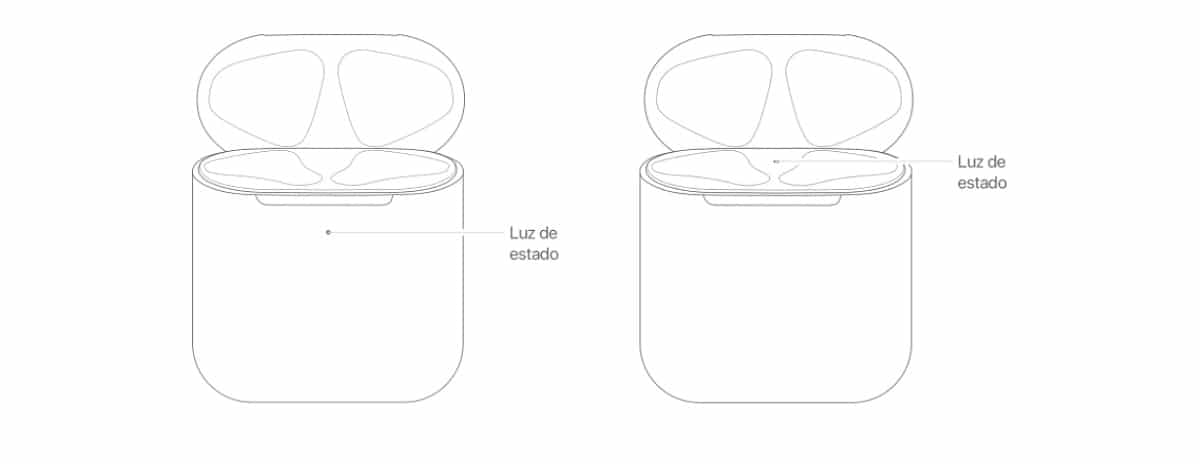
Dar viena nuoroda, į kurią galime kreiptis šiais atvejais yra ausinių dėklo būsenos lemputė. Jei „AirPod“ yra korpuso viduje ir dangtelis atidarytas, matome, kad yra lemputė, kuri parodys jų įkrovimo būseną. Jei ausinių nėra dėkle, ten esanti lemputė rodo tik paties dėklo įkrovimo būseną. Taigi mes galime matyti abiejų akumuliatoriaus būseną be didelių rūpesčių.
Žalia šviesa abiem atvejais Tai parodys, kad įkrovos būsena baigta, todėl nereikės per daug jaudintis dėl akumuliatoriaus įkrovos. Kitas variantas, kurį turime, yra tai, kad ši lemputė būtų oranžinė, tokiu atveju tai rodo, kad tiek pačiose ausinėse, tiek aptariamu atveju liko mažiau nei visas įkrovimas. Tai nesuteikia mums tikslaus akumuliatoriaus procentinio dydžio, kaip matoma „iPhone“ ar „Mac“, tačiau tai yra dar viena gera sistema.
Naudojant korpuso būsenos lemputę, galime pamatyti visada, jei turime pilną arba mažiau įkrovą. Tai bent apytikslis mūsų „AirPod“ akumuliatoriaus būsenos įvertinimas, o tai mus taip pat domina šiuo atveju. Bent jau galime pamatyti, ar dar yra akumuliatoriaus, kad kurį laiką galėtume jais naudotis. Jei abejojate, kur galite pamatyti tą būsenos lemputę, aukščiau esančioje nuotraukoje galite pamatyti dvi vietas, kuriose ji nurodyta. Taigi jūs jau žinosite, kur turite ieškoti minėtos šviesos ausinių atveju.
Pranešimai „iPhone“
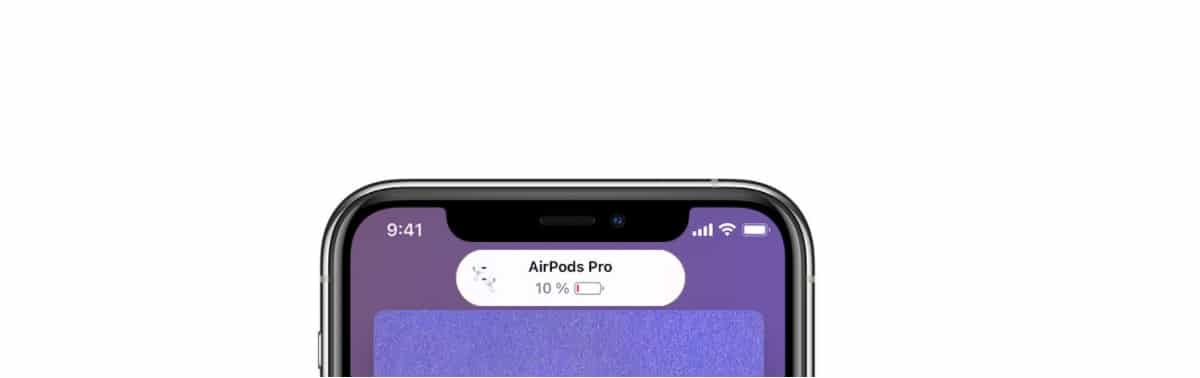
Dauguma „AirPod“ naudotojų jau žino, kad kai baterija išsikrauna, gausite pranešimą „iPhone“ kurį susiejote su ausinėmis. Paprastai „Apple“ generuoja įvairius pranešimus, paprastai kai turite 20% akumuliatoriaus, 10% įkrovimo arba 5% arba mažiau nei tris. Šis pranešimas bus rodomas telefono ekrane, kad visada žinotumėte, jog netrukus turėsite juos įkrauti.
Be to, tonas dažniausiai girdimas pačiose ausinėse, tai rodo, kad akumuliatoriaus procentas tuo metu yra mažas. Šį toną galima išgirsti vienoje ar abiejose ausinėse, tai priklauso nuo to, ką tuo metu darote su jomis. Paprastai yra keli tonai, vienas su 20% baterija, kitas su 10% baterija ir trečias, kai ausinės ketina išsijungti, nes nebeturi baterijos. Taigi dažniausiai esame įspėjami, kad taip atsitiks.
Šis pranešimas yra a aiškus „AirPod“ akumuliatoriaus būsenos indikatorius. Su pranešimu ekrane arba su tonais, kuriuos galima išgirsti, žinome, kad akumuliatorius beveik išsikrovęs, todėl turėsime juos kuo greičiau įkrauti. Gerai, kad šie pranešimai būtų suaktyvinti telefone, nes tai labai paprastas būdas sužinoti, ar mūsų akumuliatorius išsikrovęs, ar ne.
„AirPod“ įkrovimas

Jų atveju „AirPods“ bus apmokestintas bet kuriuo metu. Jei tam tikru metu išsikrovusi baterija, jums tereikia įdėti ausines į minėtą dėklą, kad jos būtų įkrautos. Įkrovimo dėklas paprastai suteikia kelis pilnus ausinių įkrovimus, todėl neturime per daug jaudintis. Nors kartkartėmis turime įkrauti ir šį įkrovimo dėklą.
Šis dėklas palaiko dviejų tipų įkrovimą. Viena vertus, jį galima įkrauti naudojant „Qi“ belaidį įkrovimą, pavyzdžiui, naudojant „Qi“ įkrovimo kilimėlį. Turime įsitikinti, kad tai darydami, dėklas buvo įdėtas į įkroviklį, kai būsenos lemputė nukreipta į viršų ir uždarytas dangtelis. Korpuso būsenos lemputė parodys įkrovimo būseną, kad galėtume paprastai matyti, kada jie visiškai įkrauti. Šiuo atžvilgiu naudojamos tos pačios spalvos, kurias mes minėjome anksčiau.
Kitas būdas įkrauti dėklą yra naudoti kabelį. Šį dėklą galima prijungti naudojant „Lightning“ kabelį pridedamas prie „AirPods“ prie korpuso „Lightning“ jungties. Taip pat galima naudoti USB-C-„Lightning“ arba USB-„Lightning“ jungties kabelį. Korpusą bus galima įkrauti savarankiškai, todėl nesvarbu, ar ausinės yra jo viduje, ar ne. Šis įkrovimas paprastai yra daug greitesnis, jei naudojame „iPhone“ ar „iPad“ USB įkroviklį arba, pavyzdžiui, prijungiate juos prie „Mac“.
Optimizuotas pakrovimas
Optimizuotas įkėlimas yra funkcija, kuri mums gali būti įdomi. Šis optimizuotas akumuliatoriaus įkrovimas skirtas sumažinti „AirPods Pro“ akumuliatoriaus išsekimą. Be to, jis skirtas sutrumpinti jo tarnavimo laiką kad ausinės būtų visiškai įkrautos. Ausinės ir aptariamas „iOS“ ar „iPadOS“ įrenginys išmoks jūsų naudojamą kasdienį įkrovimo režimą, todėl jie lauks, kol ausinės bus įkraunamos daugiau nei 80%, tik tada, kai jums jų prireiks.
Šią funkciją galima įjungti, jei turite „AirPods Pro“taip pat „iPhone“, „iPod touch“ ar „iPad“. Ši funkcija jose įjungta pagal numatytuosius nustatymus, nors leidžiama ją išjungti, jei manoma, kad ji nesuteikia numatyto ausinių našumo. Tai paprastas būdas, kad šių ausinių baterija tarnautų ilgiau kaip pirmą dieną.